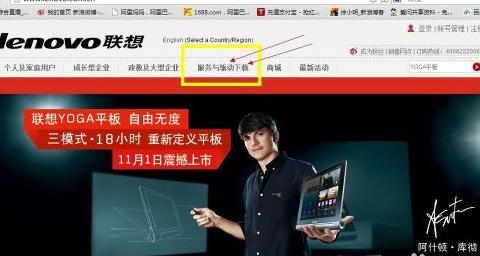联想笔记本驱动怎么更新
以下是联想笔记本驱动更新的步骤:1 . 借助第三方驱动更新工具:下载并安装驱动精灵、驱动人生等第三方驱动更新工具。
这些工具能智能识别并匹配官方的最新驱动。
启动软件,执行自动搜索,软件将自动识别并推荐相应的官方驱动。
一键安装这些推荐驱动,即可解决驱动相关的问题。
2 . 访问联想官网下载驱动:在浏览器中搜索“联想官网驱动下载”,进入官网的驱动下载页面。
根据笔记本型号选择相应驱动,下载后按照系统提示完成安装。
3 . 利用联想电脑管家更新驱动:启动联想电脑管家,在软件中找到“驱动硬件”选项,点击“驱动检测”,完成后点击“一键更新”,快速更新所有驱动。
4 . 单独更新显卡驱动:在联想电脑管家中,选择“驱动硬件”,进行驱动检测,找到显卡驱动后,点击“一键更新”,确保显卡驱动更新至最新。
5 . 更新BIOS驱动:在联想电脑管家主页点击“原厂驱动”,进行驱动检测,然后点击“一键更新”,这将更新包括BIOS在内的所有驱动至最新版本。
通过这些步骤,用户可以轻松更新联想笔记本的驱动,提升设备性能和稳定性,同时解决潜在的系统或硬件问题。
联想电脑显卡更新驱动程序(联想笔记本怎么更新显卡驱动程序)
要为联想笔记本电脑升级显卡驱动,请遵循以下步骤:首先,通过设备管理器进行更新:右键点击桌面上的“计算机”或“此电脑”图标,选择“管理”选项,然后在计算机管理窗口中双击“设备管理器”,定位到“显示适配器”并双击相应显卡设备。在显卡属性页面,点击“驱动程序”标签,点击“更新驱动程序”,选择“自动搜索并更新驱动程序软件”,Windows将自动查找并安装更新。
其次,访问联想官方网站下载驱动:访问官网的“驱动下载”页面,输入笔记本型号和操作系统信息,下载相应的显卡驱动,完成下载后双击安装程序,按提示操作。
此外,可利用第三方软件如驱动精灵、驱动人生等自动检测和更新显卡驱动。
最后,注意在更新前备份重要数据,非必要更新请谨慎,并确保网络连接稳定以便更新顺利进行。